Тема: Робота з фрагментом тексту. Пошук та заміна фрагментів тексту
Мета:
- навчальна: ознайомити учнів з поняттям фрагмент тексту; сформувати вміння копіювати, переміщувати, вилучати, вставляти фрагменти тексту, виконувати пошук та заміну фрагментів тексту; удосконалювати навички роботи в середовищі текстового процесора;
- розвивальна: формувати вміння бачити закономірності, аналізувати й узагальнювати інформацію, міркувати за аналогією;
- виховна: підвищувати інформаційну культуру.
Тип уроку: комбінований. Обладнання: комп'ютери, підручники, інструктивні картки, схеми, таблиці.
Урок 20.
Тема: Робота з фрагментом тексту. Пошук та заміна фрагментів тексту
Мета:
- навчальна: ознайомити учнів з поняттям фрагмент тексту; сформувати вміння копіювати, переміщувати, вилучати, вставляти фрагменти тексту, виконувати пошук та заміну фрагментів тексту; удосконалювати навички роботи в середовищі текстового процесора;
- розвивальна: формувати вміння бачити закономірності, аналізувати й узагальнювати інформацію, міркувати за аналогією;
- виховна: підвищувати інформаційну культуру.
Тип уроку: комбінований. Обладнання: комп'ютери, підручники, інструктивні картки, схеми, таблиці.
Хід уроку.
I. ОРГАНІЗАЦІЙНИЙ ЕТАП
II. ПЕРЕВІРКА ДОМАШНЬОГО ЗАВДАННЯ
III. ВІДТВОРЕННЯ І КОРИГУВАННЯ ОПОРНИХ ЗНАНЬ
Фронтальне опитування
- Поясніть поняття «буфер обміну».
- Що означає поняття «фрагмент тексту»?
- Як можна скопіювати фрагмент тексту?
- Скільки разів можна вставити фрагмент тексту в документ?
- Поясніть різницю між командами Копіювати і Вирізати.
- Як виділити весь текст документа?
- Опишіть послідовність дій, яку слід виконати для контекстної заміни в тексті документа всіх слів «обов'язково» на «терміново».
- Опишіть основні правила роботи під час перевірки правопису тексту документа.
- Які можливості надає MS Word щодо виправлення помилок у документі?
Робота в групах
Учні об'єднуються в три групи.
Учням пропонується заповнити таблицю, описавши послідовність дій відповідно до способу виконання:
I група — за допомогою комбінації клавіш.
II група — використовуючи Стрічку та кнопки дій.
III група — використовуючи контекстне меню.
|
Дія |
Спосіб виконання |
|
Копіювати |
|
|
Вставити |
|
|
Вирізати |
|
|
Відмінити дію |
|
IV. МОТИВАЦІЯ НАВЧАЛЬНОЇ ДІЯЛЬНОСТІ
— Ви вже вмієте вводити (набирати) текст з клавіатури. Як ви вже зрозуміли, це досить копітка справа. Щоб полегшити роботу і зекономити час, деякі операції можна виконувати з цілими фрагментами тексту. Про це ви дізнаєтесь під час сьогоднішнього уроку.
V. ОГОЛОШЕННЯ ТЕМИ, МЕТИ І ЗАВДАНЬ УРОКУ
VI. СПРИЙМАННЯ Й УСВІДОМЛЕННЯ НОВОГО МАТЕРІАЛУ
Пояснення вчителя з елементами демонстрування або самостійна робота учнів з джерелом інформації
Робота з фрагментами тексту
— Як ви вже знаєте, фрагмент тексту — це його частина (символ, слово, речення, абзац, кілька абзаців, сторінка, кілька сторінок).
З фрагментами тексту можна виконувати дії, аналогічні до дій з іншими об'єктами: виділення, копіювання, вирізання, вставка, переміщення, видалення. Для того щоб виконати названі операції, нам потрібно використовувати буфер обміну.
Буфер обміну
— Пригадаймо, що таке буфер обміну. (Буфер обміну — це спеціальна пам'ять, у яку можна розмістити виділений фрагмент тексту для того, щоб його вставити в певне місце того самого або іншого документа.)
Фрагмент тексту, що був один раз занесений у буфер обміну, можна копіювати багаторазово в різні місця тексту. З буфером обміну ви працювали в 5 класі під час вивчення теми «Графічний редактор Paint*. У програмі Paint у буфері обміну міг знаходитись лише один елемент.
У програмі MS Word в буфер обміну можна помістити 24 об'єкти, якщо буфер обміну відкритий. Якщо ні — то лише один об'єкт.
Дії над фрагментами тексту
Щоб виконати певні операції над фрагментом тексту, його потрібно виділити.
1. Виділення фрагмента тексту
Виділення застосовують для виокремлення частини тексту.
Виділений текст матиме фон синього кольору. Усі наступні операції стосуватимуться саме цього фрагмента.
Для зняття виділення тексту досить клацнути мишею на будь-якому вільному місці сторінки.
2. Вирізання фрагмента: виділений текст заноситься в буфер і зникне.
3. Копіювання: виділений текст заноситься в буфер і залишається на місці.
4. Вставка: текст з буфера обміну з'явиться на місці, де розташований курсор.
5. Перенесення (перетягування): виділений текст в одному місці екрана зникне, а з'явиться на місці, вказаному курсором.
6. Видалення: виділений текст зникне.
Розглянемо, якими способами можна виконати кожну з цих операцій.
|
Виділення слова |
Двічі клацнути на слові |
|
Виділення речення |
Утримуючи клавішу Ctrl, виконати подвійне клацання |
|
Виділення абзацу |
Виконати потрійне клацання довільного фрагменту тексту або двічі клацнути зліва від абзацу |
|
Виділення одного або декількох рядків |
Встановити вказівник миші ліворуч від тексту (вказівни набуває форми стрілки) і протягнути вздовж необхідної кількості рядків, утримуючи ліву кнопку миші |
|
Виділення певного фрагменту тексту |
Протягути вказівник миші по фрагменту, утримуючи ліву кнопку миші |
|
Виділення певного фрагменту тексту за допомогою клавіатури |
Встановити текстовий курсор у потрібному місці і, натиснувши на клавішу Shift, виділяти текст натисканням клавіш керування курсором (вверх, вниз, вліво, вправо) |
|
Виділення всього тексту документа |
1. Тричі клацнути зліва від довільногго рядка тектсу. 2. Виконати дії: Основне→Редагування→Виділити→Виділити все. 3. Комбінація клавіш Ctrl+A |
|
Скасування виділення |
Клацнути лівою клавішею миші в будь-якому місці документа або натиснути одну з клавіш керування курсором |
|
Виділення тексту |
|


Пошук та заміна фрагментів тексту
Текстовий процесор MS Word може здійснювати автоматичний пошук у документі деякого фрагмента тексту.
Наприклад, потрібно швидко знайти потрібне слово чи місце в документі, не переглядаючи вмісту.
Для цього потрібно виконати команду Основне —> група Редагування -» Знайти. Відкриється вікно Пошук і замінювання з поточною вкладкою Знайти.
Після цього потрібно ввести в текстовому полі Знайти шуканий фрагмент тексту, наприклад, слово 6 клас. Натиснути кнопку Знайти далі, щоб знаходити по черзі кожне входження фрагмента в текст.
Якщо ж у документі потрібно замінити деякий фрагмент тексту на інший, то виконується такий алгоритм:
1. Команда Основне —> Замінити.
2. Увести в поле Знайти потрібний фрагмент тексту (наприклад, слово «треба»).
3. Увести в поле Замінити на текст для заміни цього фрагмента (наприклад, слово «потрібно»).
4. Якщо потрібно, щоб заміна відбувалася в усіх випадках у документі, то слід вибрати кнопку Замінити все. Для вибіркової заміни слід натиснути кнопку Знайти далі і потім за потреби кнопку Замінити.
Також для заміни фрагмента тексту використовують сполучення клавіш Ctrl + F, яке, до речі, діє в більшості програм. Відкриється вікно Пошук і замінювання, у якому аналогічно можна вибрати одну з трьох вкладок: Знайти, Замінити, Перейти (залежно від потрібної операції).
Проведення комплексу вправ для зняття м'язового напруження (Варіант 2)
VII. УСВІДОМЛЕННЯ, УЗАГАЛЬНЕННЯ Й СИСТЕМАТИЗАЦІЯ НАВЧАЛЬНОГО МАТЕРІАЛУ
Бліцопитування
- Як ви розумієте поняття «буфер обміну»?
- Скільки об'єктів можна помістити в буфер обміну програми MS Word 2007?
- Скільки разів можна вставити об'єкт з буфера обміну MS Word?
- Поясніть різницю між копіюванням і вирізанням.
- Поясніть різницю між вирізанням і перенесенням.
- Як виділити весь текст документа?
- Скількома способами можна виділити весь текст документа? Назвіть їх.
- У яких випадках використовують команди Копіювати, Вирізати, Вставити?
- Чи використовували ви раніше ці команди? У яких випадках?
Робота в зошитах
Заповніть таблицю: запишіть комбінації «швидких» клавіш програми MS Word, що дають змогу працювати з буфером обміну.
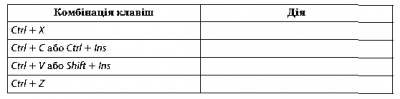
Практичне завдання
Виконання комплексу вправ для зняття зорової втоми (Варіант 2) Учитель, враховуючи індивідуальні особливості учнів класу, самостійно визначає час і термін проведення комплексу вправ під час роботи (як правило, через 8 хвилин після початку роботи).
Варіант А
Завдання за підручником
Варіант Б
Робота в програмі Microsoft Office Word. Відпрацювання вивчених команд
1. Завантажте текстовий процесор Microsoft Office Word.
2. Створіть новий документ.
3. Введіть своє прізвище, ім'я, клас.
4. Збережіть створений документ у власну папку під назвою Прізвище^.
5. Зверніть увагу на розширення (.doc чи .docx).
6. Закрийте програму Microsoft Office Word.
7. Відкрийте власну папку і знайдіть цей документ Прізвище_ 1.
8. Відкрийте текстовий документ.
9. Скопіюйте прізвище та ім'я, вставте його 10 разів у документ.
10. Використовуючи вивчені команди, знайдіть і замініть власне ім'я на «ім'я та по батькові» в усьому документі.
11. Зверніть увагу на те, скільки замін було виконано.
12. Збережіть зміни.
13. Закрийте програму Microsoft Office Word.
Варіант В
Робота в парах «Я — тобі, ти — мені» (за підручником)
VIII. ДОМАШНЄ ЗАВДАННЯ
1. Завдання за підручником
Опрацювати відповідний параграф підручника, конспект уроку.
2. Додаткове завдання
Підготувати 1-2 запитання з теми уроку для проведення взаємо-опитування.
IX. Підсумки уроку. Информатика 6 кл. Робота з фрагментом тексту
Рефлексія
1. Під час уроку я...
- дізнався...
- зрозумів...
- навчився...
2. Найбільше мені сподобалося...
3. На уроках найкраще в мене виходило...
4. Я мав труднощі з...
5. Я хотів би ще дізнатися про...
X. ОЦІНЮВАННЯ РОБОТИ УЧНІВ


про публікацію авторської розробки
Додати розробку
